Gestion des droits et groupes¶
Divers groupes peuvent être créés afin de restreindre les fonctionnalités proposées à certains utilisateurs. Par défaut, lors de l’initialisation de Waarp Manager, un groupe « administrateurs » est créé, disposant de tous les droits sur l’application.
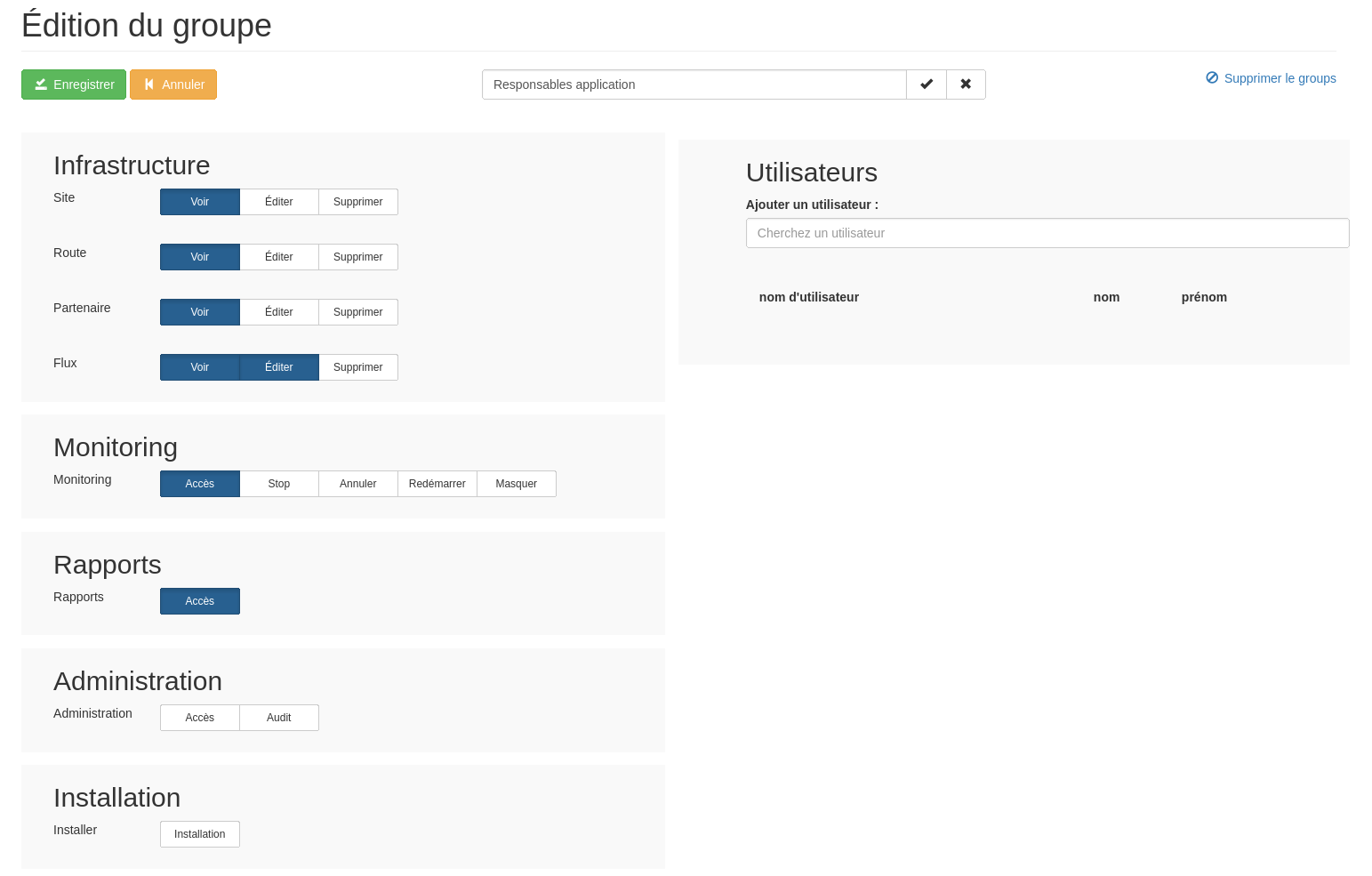
Fig. 59 Écran de gestion des groupes¶
Les groupes existants sont répertoriés dans la colonne de gauche. La création d’un groupe est soumise à la condition que le nom de dernier soit unique parmi les groupes déjà existants.
Ce panneau se décompose en trois composantes que sont :
Les contrôles d’état du groupe¶

Fig. 60 Contrôles principaux¶
L’édition du nom de groupe est possible via un clic sur le stylet à côté du nom de ce dernier.
La suppression du groupe est soumise à la condition qu’il ne s’agisse pas du dernier groupe administrateur au sein de l’application.
Avertissement
Toutes les modifications ne sont enregistrées qu’au clic sur le bouton de sauvegarde, l’état du groupe ne se conserve pas à la navigation entre les différents groupes, en cas de changement de groupe sans enregistrement des modifications, toutes les modifications sont perdues.
Contrôle des droits d’accès¶

Fig. 61 Gestion des droits d’un groupe¶
Sur ce panneau sont répertoriées les différentes catégories de l’application avec les différentes cibles soumises à des droits.
Les droits ne disposent d’aucune priorité sur les autres. Par exemple, un droit de suppression ne fait pas office de droit d’édition et de visualisation. Les trois droits doivent être renseignés afin de donner un contrôle total sur une entité.
Assignation d’utilisateurs¶
L’administrateur peut assigner des utilisateurs au groupe et visualiser ceux déjà présents.
Afin d’ajouter un utilisateur, l’administrateur doit saisir un mot-clé (il peut être nom, prénom ou login) et cliquer sur l’utilisateur proposé.
Attention, la sélection de l’utilisateur dans le menu déroulant est obligatoire sinon l’utilisateur ne sera pas ajouté. Par exemple, entrer « utilisateur1 » dans le champ sans cliquer sur l’utilisateur proposé, puis cliquer sur le bouton d’ajout n’ajoutera pas l’utilisateur au groupe.
De même que pour les modifications de droits, l’assignation des utilisateurs ne se fait qu’au moment de la sauvegarde globale des modifications du groupe.